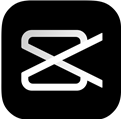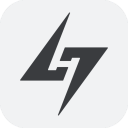视频裁剪app(视频画面裁剪)是为大家创建的一款手机视频剪辑软件。这个软件可以帮助用户朋友轻松剪辑各种视频,用户朋友可以免费使用视频编辑功能。喜欢的朋友来绿色先锋下载吧。
软件介绍
音乐和视频剪辑合成制作工具
视频裁剪app是一个非常有用的视频编辑软件。它可以编辑和剪辑你的视频,删除视频头部和尾部无用的内容,只保留中间有用的部分。它还可以添加您最喜欢的背景音乐和字幕,帮助您快速制作具有震撼效果的短片,与家人和朋友分享。

功能特点
【剪辑】裁剪视频一步到位,初学者都可以快速完成
【音频提取】从视频中提取音频,导出音乐,或者作为素材创作
【裁剪音频】删掉音频中任何不需要的部分
【多尺寸选择】提供16:9、9:16、4:3、1:1、4:3;全面适配优酷、抖音、B站等视频应用
【倒放】超酷视频倒放功能,邀你一起乘坐时光机
【背景音乐】数百首热门好听的BGM,视频不再单调无趣
【文字】自定义文字颜色、字体,让你的字幕与众不同
更新内容
1.解决新版本的不稳定性。
2.优化界面,使其更加美观。
3.优化程序并修复几个错误。
相关新闻
迅捷视频转换器怎么剪辑视频?
1、首先需要先进入到迅捷视频转换器的主界面,在刚进入到软件中时是不会有视频文件的,需要用户自己手动进行视频文件的添加,直接点击上方的“添加文件”选项进行添加,当然你也可以选择“添加文件夹”添加整个文件夹内的视频
2、在迅捷视频转换器内添加完视频之后,就可以点击视频文件右侧的“剪切”功能选项进行剪辑了
3、在弹出剪辑视频的界面之后,用户可以在进度条上进行调整,在进度条上左边的时间点为开始时间,右边的时间点为结束时间,下方的开始、结束时间更有利于进行调整,如果你不知道准确的时间,也可以边播放视频边调整所选取的时间段;
当你的视频或MV中有不合适的地方,想要进行删除,这时候只需要打开其中的“画面剪切”功能,根据自己的需要在画面中调整红框,红框内所保留的画面就是最终剪辑出来的视频画面,上面调整完之后你还可以在下方调整宽度、高度,最后只需要点击“确认”选项即可
4、在确认之后将会回到迅捷视频转换器的主界面,这时候可以看到由一段视频变为另一端视频了,现在只用点击“转换”即可成功完成剪辑视频